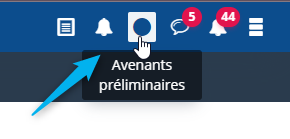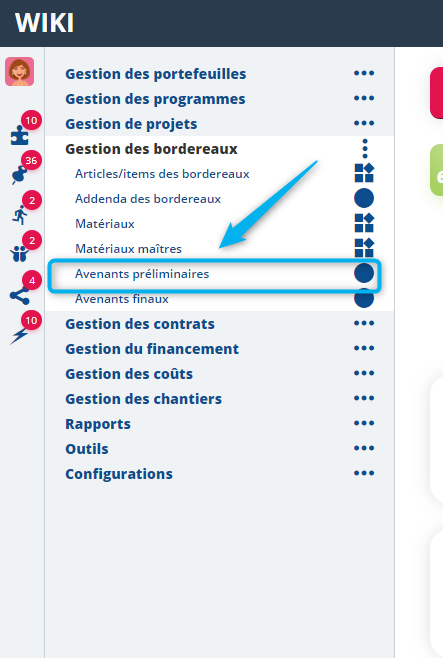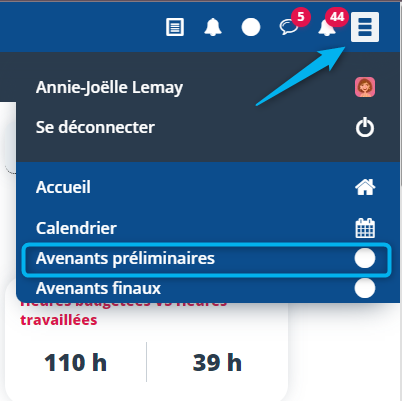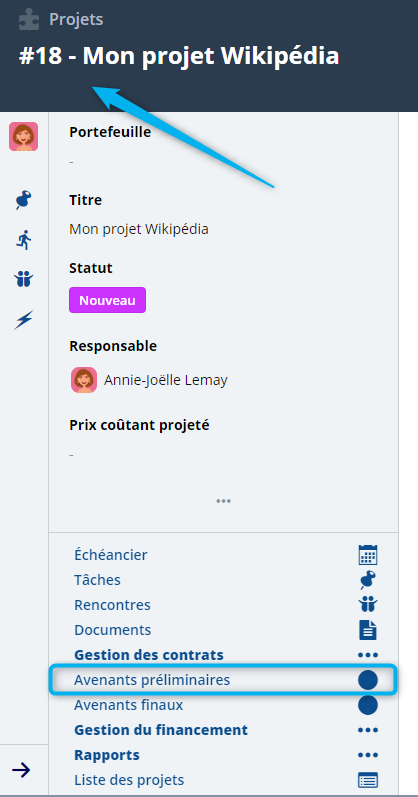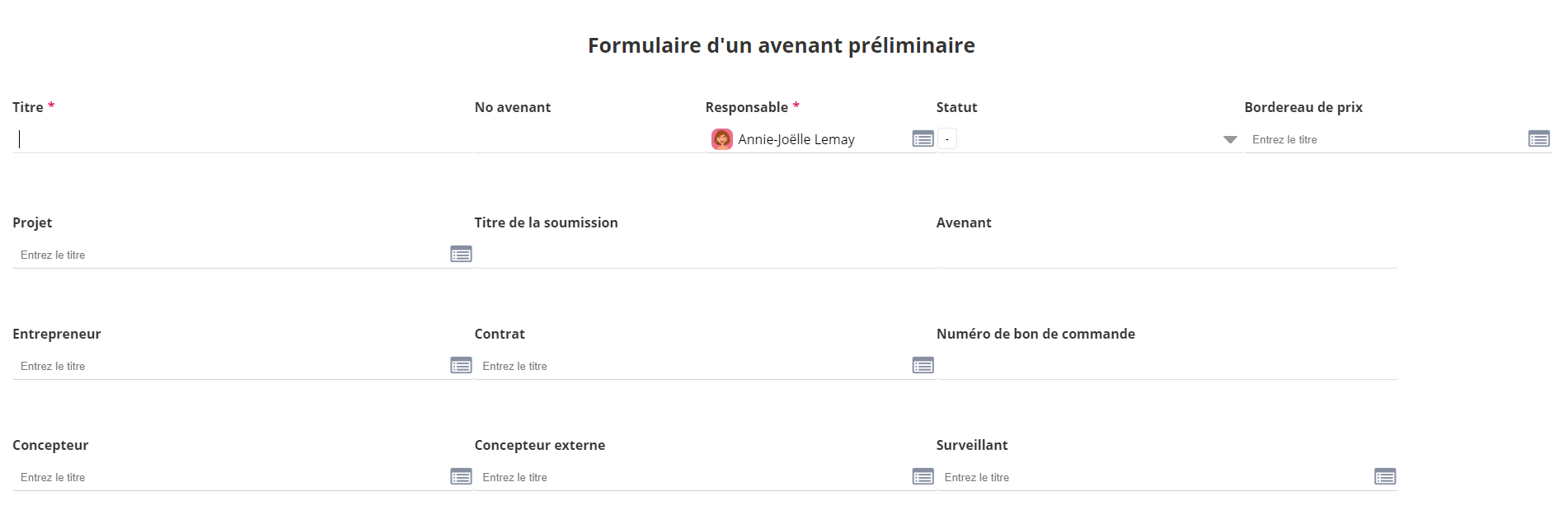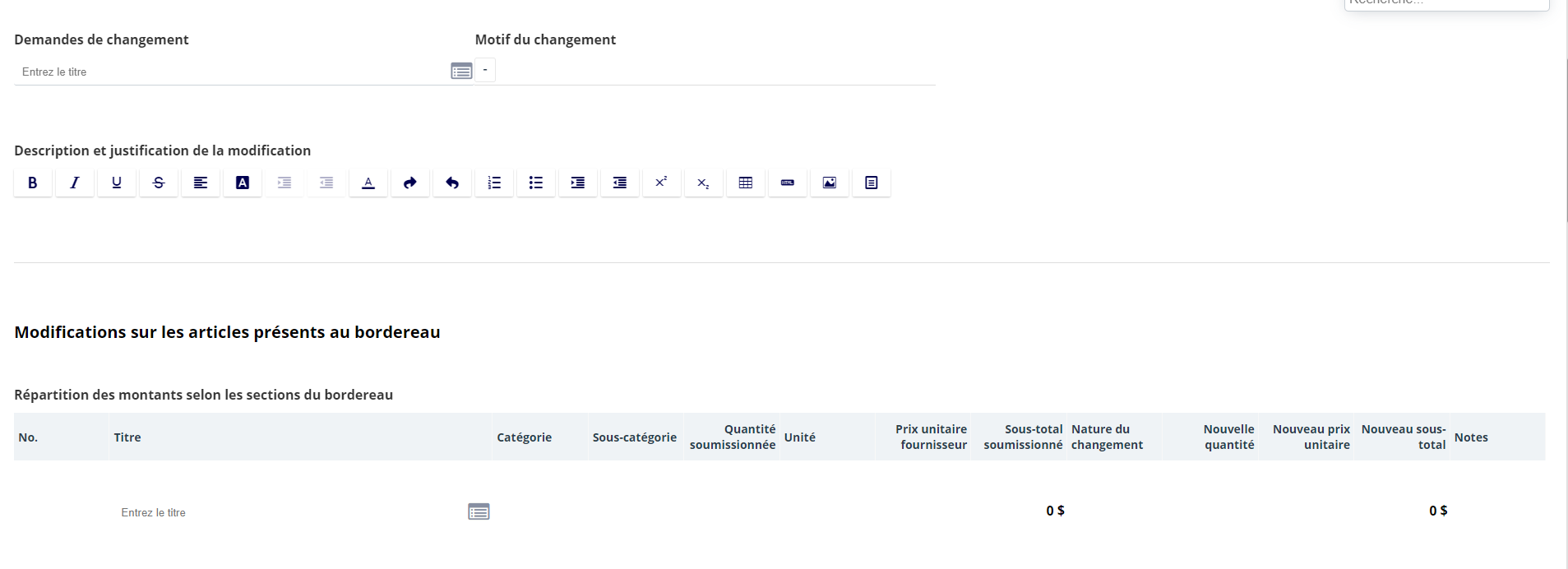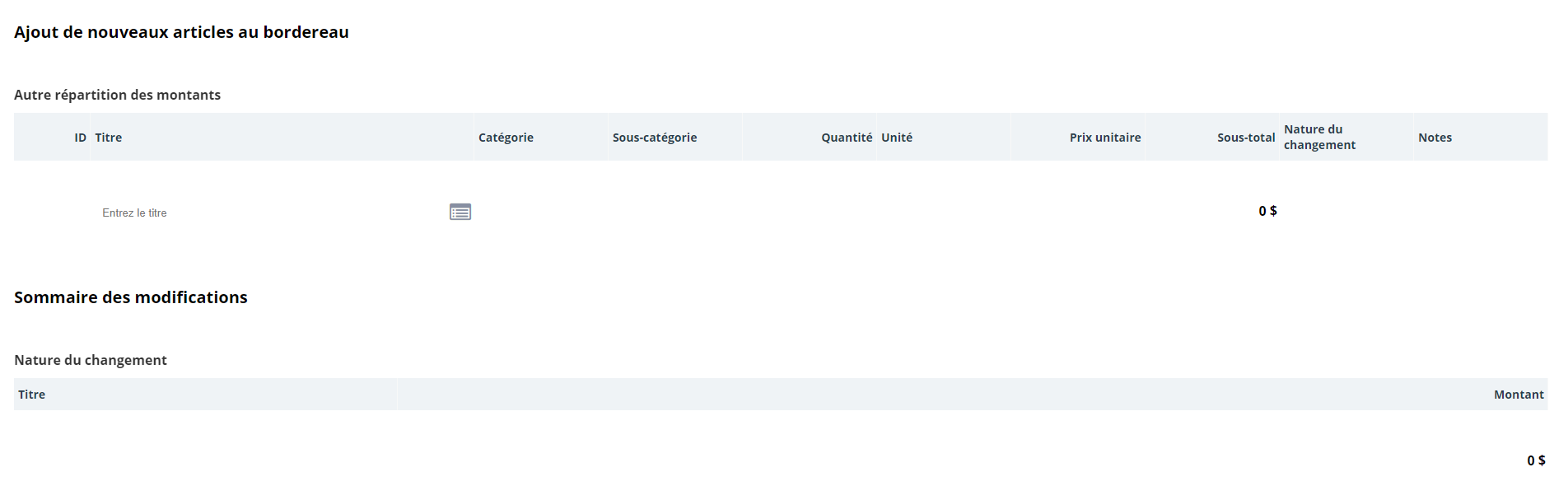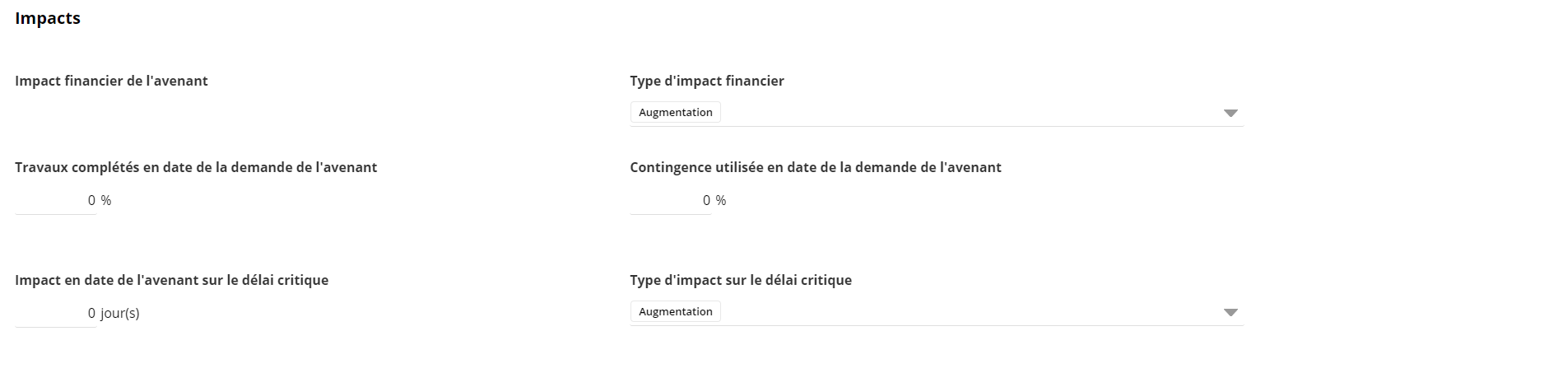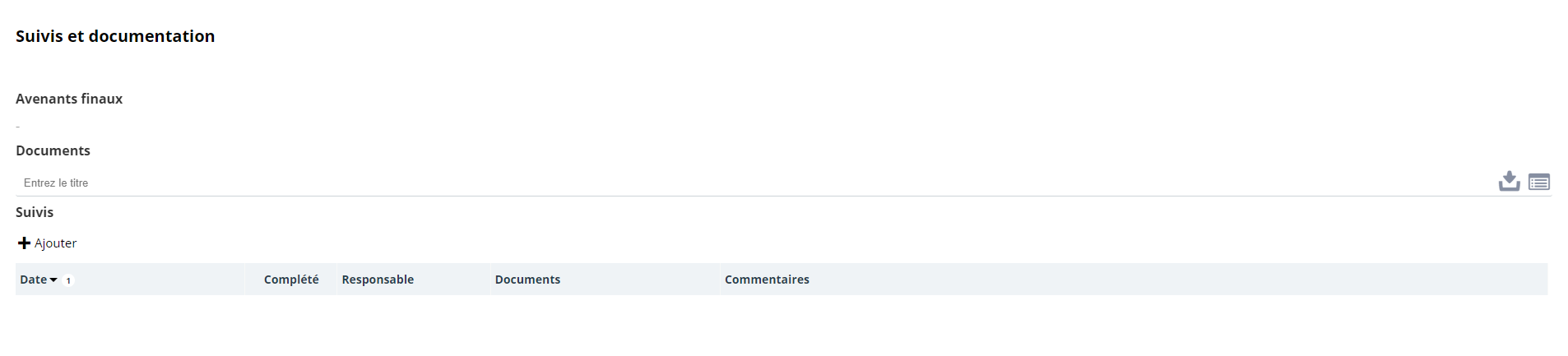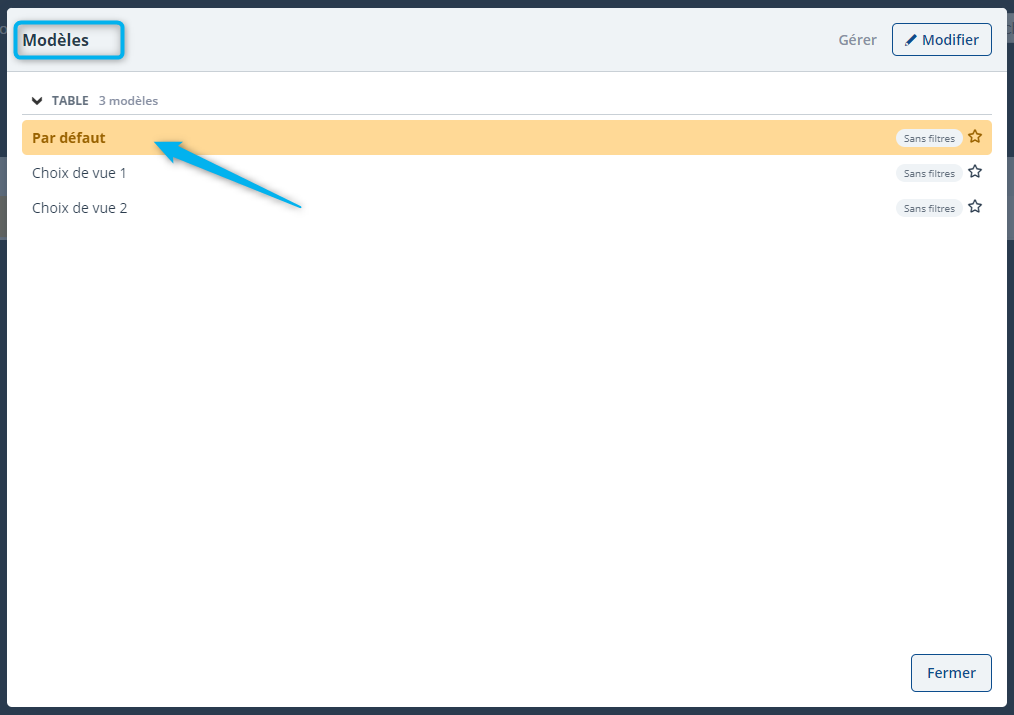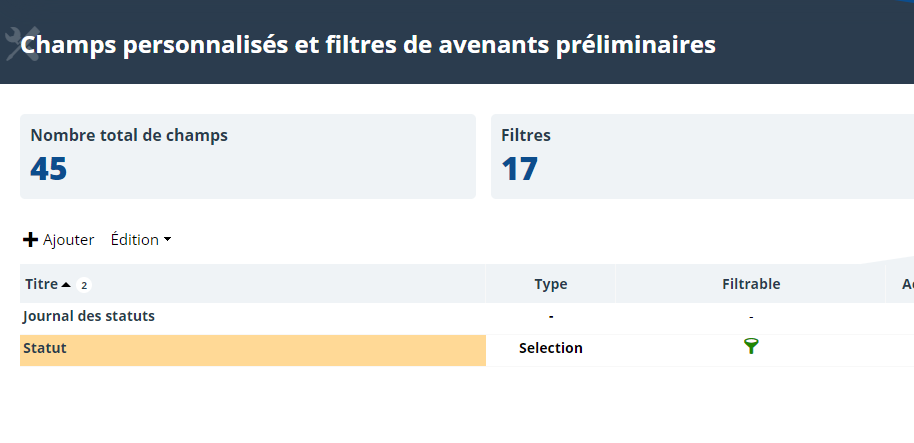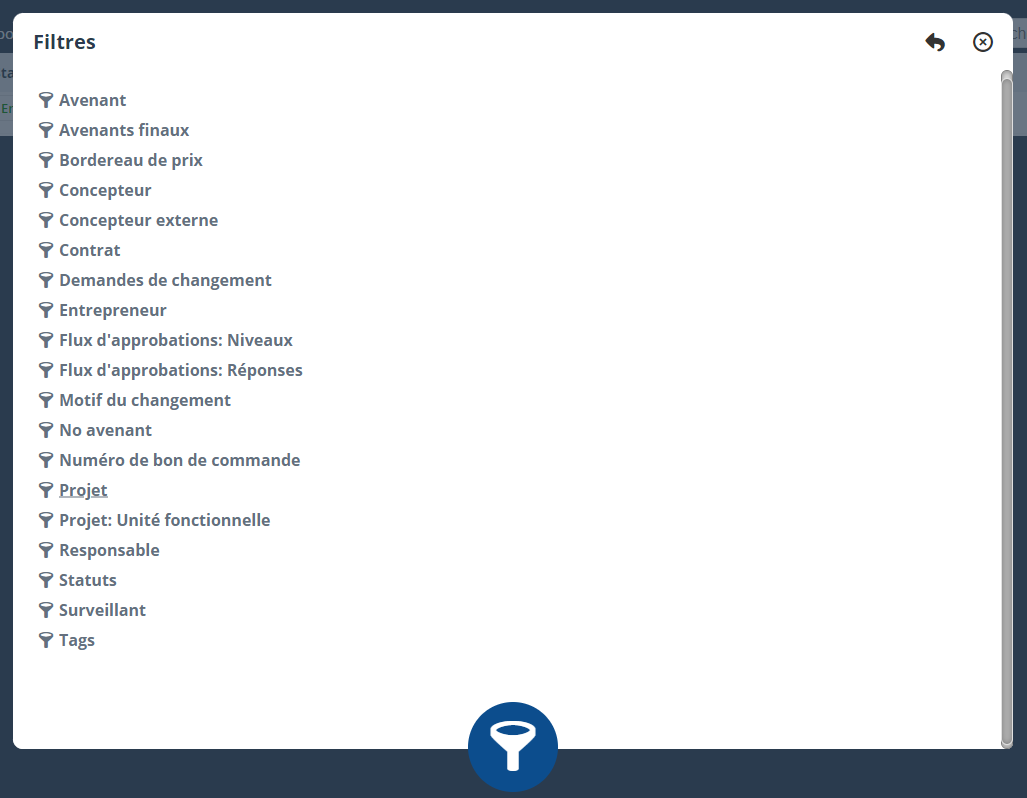Avenants préliminaires : Différence entre versions
(→Interface de la liste d'avenants préliminaires) |
|||
| (27 révisions intermédiaires par le même utilisateur non affichées) | |||
| Ligne 7 : | Ligne 7 : | ||
| − | La gestion des avenants préliminaires | + | La gestion des avenants préliminaires fait partie du processus global de la gestion du changement. |
| Ligne 22 : | Ligne 22 : | ||
| − | :* | + | :* Sélectionner '''Lecture''' au niveau de la ligne des '''Avenants préliminaires'''. |
| − | [[Image: | + | [[Image:AAP permissions.png|center|frame|Permission requise]] |
| − | Pour l'outil des avenants préliminaires, | + | Pour l'outil des avenants préliminaires, l'utilisateur doit choisir entre différents types de permissions. : |
| Ligne 34 : | Ligne 34 : | ||
Cette permission permet de voir tous les avenants préliminaires qui ne sont pas associés à un projet. | Cette permission permet de voir tous les avenants préliminaires qui ne sont pas associés à un projet. | ||
<br> | <br> | ||
| − | Si l'avenant préliminaire est '' | + | Si l'avenant préliminaire est ''associé à un projet'' l'utilisateur doit détenir également la permission de '''lecture''' dans les permissions de projets. |
:;Permission d'''écriture'' | :;Permission d'''écriture'' | ||
| − | Cette permission permet de modifier tous les avenants préliminaires dont | + | Cette permission permet de modifier tous les avenants préliminaires dont l'utilisateur est responsable et qui ne sont pas associés à un projet. |
<br> | <br> | ||
| − | Si l'avenant préliminaire est '' | + | Si l'avenant préliminaire est ''associé à un projet'' l'utilisateur doit détenir également la permission d''''écriture''' dans les permissions de projets. |
| Ligne 46 : | Ligne 46 : | ||
Cette permission permet d'ajouter un avenant préliminaire. | Cette permission permet d'ajouter un avenant préliminaire. | ||
<br> | <br> | ||
| − | Si l'avenant préliminaire est '' | + | Si l'avenant préliminaire est ''associé à un projet'' l'utilisateur doit détenir également la permission d''''ajouter''' dans les permissions de projets. |
:;Permission de ''supprimer'' | :;Permission de ''supprimer'' | ||
| − | Cette permission permet de supprimer les avenants préliminaires dont | + | Cette permission permet de supprimer les avenants préliminaires dont l'utilisateur est responsable et qui ne sont pas associés à un projet. |
<br> | <br> | ||
| − | Si l'avenant préliminaire est '' | + | Si l'avenant préliminaire est ''associé à un projet'' l'utilisateur doit détenir également la permission de '''supprimer''' dans les permissions de projets. |
:;Permission d'''Appliquer sur tous les projets'' | :;Permission d'''Appliquer sur tous les projets'' | ||
| − | Cette permission permet d'outrepasser les permissions de projet et | + | Cette permission permet d'outrepasser les permissions de projet et permet à l'utilisateur de voir tous les avenants préliminaires. |
<br> | <br> | ||
| Ligne 67 : | Ligne 67 : | ||
La liste des '''avenants préliminaires''' peut être accédée à partir des différents endroits suivants : | La liste des '''avenants préliminaires''' peut être accédée à partir des différents endroits suivants : | ||
| + | |||
:* Barre d'outils | :* Barre d'outils | ||
| Ligne 80 : | Ligne 81 : | ||
| − | [[Image: | + | [[Image:APP accès bo.png|center|frame|Icône]] |
| Ligne 92 : | Ligne 93 : | ||
| − | Pour accéder à la liste des ''' | + | Pour accéder à la liste des '''Avenants préliminaires''', cliquez sur le lien suivant dans le menu corporatif : |
| − | [[Image: | + | [[Image:APP accès corpo.png|center|frame|Accès via le Menu corporatif]] |
| Ligne 104 : | Ligne 105 : | ||
| − | [[Image: | + | [[Image:APP menu corpo.png|center|frame|Accès à l'outil via le menu Burger]] |
| Ligne 110 : | Ligne 111 : | ||
| − | Pour accéder à l'outil '''Avenants préliminaires''' via le tableau de bord d'un projet, rendez-vous d'abord sur le tableau de bord du projet. | + | Pour accéder à l'outil '''Avenants préliminaires''' via le tableau de bord d'un projet, rendez-vous d'abord sur le tableau de bord du projet. Puis, sélectionnez '''Avenants préliminaires'''. |
| − | [[Image: | + | [[Image:APP tdb projet.png|center|frame|Accès à l'outil via le tableau de bord du projet]] |
| Ligne 122 : | Ligne 123 : | ||
| − | [[Image: | + | [[Image:APP info de bases.png|center|frame|Informations de base]] |
:* '''Titre''' | :* '''Titre''' | ||
| − | : Renseignez le titre | + | :Renseignez le titre de l'avenant préliminaire. |
| + | |||
| + | |||
| + | :* '''No avenant''' | ||
| + | :Renseignez le numéro de l'avenant associé à l'avenant préliminaire. | ||
:* '''Responsable''' | :* '''Responsable''' | ||
| − | : Nom du responsable | + | :Nom du responsable de l'avenant préliminaire. |
:* '''Statut''' | :* '''Statut''' | ||
| − | : Les statuts d'un item sont des champs configurables, basés sur des états bien précis. Pour en savoir plus, référez-vous à la section [[Personnaliser les champs|Créer et/ou gérer les statuts]]. | + | :Les statuts d'un item sont des champs configurables, basés sur des états bien précis. Pour en savoir plus, référez-vous à la section [[Personnaliser les champs|Créer et/ou gérer les statuts]]. |
| + | |||
| + | |||
| + | :* '''Bordereau de prix''' | ||
| + | :Associer l'avenant à un bordereau de prix. | ||
:* '''Projet''' | :* '''Projet''' | ||
| − | : Associer | + | :Associer l'avenant à un projet. |
| + | |||
| + | |||
| + | :* '''Titre de la soumission''' | ||
| + | :Indiquer le titre de la soumission associée à l'avenant. | ||
| + | |||
| + | |||
| + | :* '''Avenant''' | ||
| + | :Indiquer le numéro de l'avenant. | ||
| + | |||
| + | :* '''Entrepreneur''' | ||
| + | :Associer l'avenant à un entrepreneur. | ||
| − | |||
| − | |||
| + | :* '''Contrat''' | ||
| + | :Associer l'avenant à un contrat. | ||
| − | |||
| − | |||
| + | :* '''Numéro de bon de commande''' | ||
| + | :Indiquer le numéro de bon de commande associé à l'avenant. | ||
| − | |||
| − | |||
| + | :* '''Concepteur''' | ||
| + | :Associer l'avenant à un concepteur. | ||
| + | |||
| + | |||
| + | :* '''Concepteur externe''' | ||
| + | :Associer l'avenant à un concepteur externe. | ||
| + | |||
| + | |||
| + | :* '''Surveillant''' | ||
| + | :Associer l'avenant à un surveillant. | ||
| + | |||
| + | |||
| + | [[Image:APP info de bases 2.png|center|frame|Informations de base, suite]] | ||
| + | |||
| + | |||
| + | :* '''Demandes de changement''' | ||
| + | :Associer l'avenant à une demande de changement. | ||
| + | |||
| + | |||
| + | :* '''Motif du changement''' | ||
| + | :Indiquer les motifs du changement. | ||
| + | |||
| + | |||
| + | :* '''Description et justification de la modification''' | ||
| + | :Indiquer la description et la justification de la modification. | ||
| + | |||
| + | |||
| + | :* '''Répartition des montants selon les sections du bordereau''' | ||
| + | :Associer les articles initialement prévu au bordereau, pour lesquels une modification est souhaitée. | ||
| + | |||
| + | |||
| + | [[Image:APP info de bases 3.png|center|frame|Informations de base]] | ||
| + | |||
| + | |||
| + | :* '''Autre répartition des montants''' | ||
| + | :Associer les nouveaux articles à modifier avec l'avenant préliminaire. | ||
| + | |||
| + | |||
| + | :* '''Nature du changement''' | ||
| + | :Indiquer la nature du changement. | ||
| + | |||
| + | |||
| + | [[Image:APP info de bases 4.png|center|frame|Informations de base]] | ||
| + | |||
| + | |||
| + | :* '''Impact financier de l'avenant''' | ||
| + | :Calcul automatique qui égal la somme des écarts des articles modifiés prévus au bordereau + le sous-total des articles ajoutés. | ||
| + | |||
| + | |||
| + | :* '''Type d'impact financier''' | ||
| + | :Indiquer le type d'impact financier. | ||
| + | |||
| + | |||
| + | :* '''Travaux complétés en date de la demande de l'avenant''' | ||
| + | :Indiquer le pourcentage (%) des travaux complétés en date de la demande de l'avenant. | ||
| + | |||
| + | |||
| + | :* '''Contingence utilisée en date de la demande de l'avenant''' | ||
| + | :Indiquer le pourcentage(%) de contingence utilisée en date de l'avenant. | ||
| + | |||
| + | |||
| + | :* '''Impact en date de l'avenant sur le délai critique''' | ||
| + | :Indiquer le nombre de jour sur le délai critique. | ||
| + | |||
| + | |||
| + | :* '''Type d'impact sur le délai critique''' | ||
| + | :Indiquer le type d'impact sur le délai critique. | ||
| + | |||
| + | |||
| + | [[Image:APP Info de bases 5.png|center|frame|Informations de base]] | ||
| + | |||
| + | |||
| + | :* '''Avenants finaux''' | ||
| + | :Si l'avenant est associé à un avenant final, l'information sera visible en lecture seule. | ||
| − | |||
| − | |||
| − | |||
| − | |||
| + | :* '''Documents''' | ||
| + | :Permet d'associer un ou plusieurs documents à l'avenant. | ||
| − | |||
| − | |||
| + | :* '''Suivis''' | ||
| + | :Cette section permet de définir des suivis pour l'avenant en cours. Les différents suivis de l'avenant seront représentés par des points bleus dans le calendrier de la ressource en charge du suivi. Pour en savoir plus sur la gestion des suivis, référez-vous à la section [[Suivis]]. | ||
| − | |||
| − | |||
| + | :* '''Journal des statuts''' | ||
| + | :Tous les changements de statut sont répertoriés dans cette section avec l'heure et la ressource ayant fait l'action. | ||
| − | |||
| − | |||
| + | :* '''Journal des responsables''' | ||
| + | :Tous les changements de responsable sont répertoriés dans cette section avec l'heure et la ressource ayant fait l'action. | ||
| − | |||
| − | |||
| − | == Interface de la liste d' | + | == Interface de la liste d'avenants préliminaires == |
| − | L'outil d' | + | L'outil d'avenants préliminaires est présenté sous forme de liste. Comme vous le savez peut-être, la plupart des listes d'ISIOS partagent les mêmes propriétés et fonctions de bases. Dans cette section, nous vous présenterons les spécificités de la liste d'avenants préliminaires : |
| Ligne 183 : | Ligne 271 : | ||
| − | Pour sélectionner une vue, cliquez sur l'icône [[Image: | + | Pour sélectionner une vue, cliquez sur l'icône [[Image:AFP mini logo.png]] et sélectionnez le modèle voulu : |
| − | [[Image: | + | [[Image:AFP choisir modèle vue.png|center|frame|Gérer les colonnes et les détails]] |
| Ligne 196 : | Ligne 284 : | ||
| − | Pour configurer les statuts de la liste | + | Pour configurer les statuts de la liste des avenants préliminaires, cliquez sur l'onglet '''Configurer''' : |
| − | [[Image: | + | [[Image:APP Config statuts.png|center|frame|Accéder à la configuration]] |
| − | [[Image: | + | [[Image:APP Config statuts 2.png|center|frame|Ajouter et personnaliser les statuts]] |
<div class="note"> | <div class="note"> | ||
| − | Pour plus de détails sur l'ajout ou la modification | + | Pour plus de détails sur l'ajout ou la modification des statuts d'une liste, référez-vous à la section [[Personnaliser les champs#Gérer les statuts des champs fixés|Personnaliser les statuts et autres champs]]. |
</div> | </div> | ||
| − | |||
== Recherche == | == Recherche == | ||
| Ligne 225 : | Ligne 312 : | ||
| − | [[Image: | + | [[Image:APP recherche ID.png|center|frame|Recherche dans l'ID]] |
| Ligne 231 : | Ligne 318 : | ||
| − | [[Image: | + | [[Image:APP recherche titre.png|center|frame|Recherche dans le titre]] |
| + | |||
=== Recherche avec filtres === | === Recherche avec filtres === | ||
| − | La liste | + | La liste des avenants préliminaires possède des filtres spécifiques, pouvant être combinés afin de créer un effet d'entonnoir permettant ainsi de faire une recherche plus précise : |
| − | [[Image: | + | [[Image:APP filtres.png|center|frame|Recherche]] |
| Ligne 248 : | Ligne 336 : | ||
| − | :* ''' | + | :* '''Avenant''' : Filtrer par l'avenant. |
| − | :* ''' | + | :* '''Avenants finaux''' : Filtrer par avenants finaux. |
| − | :* ''' | + | :* '''Bordereau de prix''' : Filtrer par bordereaux de prix. |
| − | :* ''' | + | :* '''Concepteur''' : Filtrer par concepteur. |
| + | :* '''Concepteur externe''' : Filtrer par concepteur externe. | ||
| + | :* '''Contrat''' : Filtrer par contrat. | ||
| + | :* '''Demandes de changement''' : Filtrer par demande de changement. | ||
| + | :* '''Entrepreneur''' : Filtrer par entrepreneur. | ||
| + | :* '''Flux d'approbations : Niveaux''' : Filtrer par niveaux d'approbation. | ||
| + | :* '''Flux d'approbations : Réponses''' : Filtrer par réponses d'approbation. | ||
| + | :* '''Motif du changement''' : Filtrer par motif du changement. | ||
| + | :* '''No avenant''' : Filtrer par no d'avenant. | ||
| + | :* '''Numéro de bon de commande''' : Filtrer par numéro de bon de commande. | ||
| + | :* '''Projet''' : Filtrer par projet. | ||
| + | :* '''Projet : Unité fonctionnelle''' : Filtrer par unité fonctionnelle du projet. | ||
| + | :* '''Responsable''' : Filtrer par responsable. | ||
| + | :* '''Statuts''' : Filtrer par statut. | ||
| + | :* '''Surveillant''' : Filtrer par surveillant. | ||
| + | :* '''Tags''' : Filtrer par tags. | ||
Version actuelle datée du 5 septembre 2024 à 13:33
La gestion du changement est un domaine de connaissance important dans la gestion de projet.
Un changement :
- Peut être de nature technique ou autre
- Avoir des impacts financiers ou non
La gestion des avenants préliminaires fait partie du processus global de la gestion du changement.
Sommaire
Accès à l'outil
Permissions requises
Pour pouvoir accéder à l'outil, la permission globale minimum suivante est requise :
- Sélectionner Lecture au niveau de la ligne des Avenants préliminaires.
Pour l'outil des avenants préliminaires, l'utilisateur doit choisir entre différents types de permissions. :
- Permission de lecture
Cette permission permet de voir tous les avenants préliminaires qui ne sont pas associés à un projet.
Si l'avenant préliminaire est associé à un projet l'utilisateur doit détenir également la permission de lecture dans les permissions de projets.
- Permission d'écriture
Cette permission permet de modifier tous les avenants préliminaires dont l'utilisateur est responsable et qui ne sont pas associés à un projet.
Si l'avenant préliminaire est associé à un projet l'utilisateur doit détenir également la permission d'écriture dans les permissions de projets.
- Permission d'ajouter
Cette permission permet d'ajouter un avenant préliminaire.
Si l'avenant préliminaire est associé à un projet l'utilisateur doit détenir également la permission d'ajouter dans les permissions de projets.
- Permission de supprimer
Cette permission permet de supprimer les avenants préliminaires dont l'utilisateur est responsable et qui ne sont pas associés à un projet.
Si l'avenant préliminaire est associé à un projet l'utilisateur doit détenir également la permission de supprimer dans les permissions de projets.
- Permission d'Appliquer sur tous les projets
Cette permission permet d'outrepasser les permissions de projet et permet à l'utilisateur de voir tous les avenants préliminaires.
La liste des avenants préliminaires peut être accédée à partir des différents endroits suivants :
- Barre d'outils
- Menu corporatif
- Menu Burger
- Tableau de bord d'un projet
Barre d'outils
Vous pouvez accéder à la liste des Avenants préliminaires en tout temps en cliquant sur l'icône suivant :
Menu corporatif
Pour accéder à la liste des Avenants préliminaires, cliquez sur le lien suivant dans le menu corporatif :
Menu Burger
Pour accéder à l'outil Avenants préliminaires via le menu Burger, cliquez sur l'icône. ![]() Puis, sélectionnez Avenants préliminaires.
Puis, sélectionnez Avenants préliminaires.
Tableau de bord d'un projet
Pour accéder à l'outil Avenants préliminaires via le tableau de bord d'un projet, rendez-vous d'abord sur le tableau de bord du projet. Puis, sélectionnez Avenants préliminaires.
Informations de base
Afin de vous permettre de documenter adéquatement la fiche d'un avenant préliminaire, ISIOS vous fournit un formulaire de saisie. Comme vous le savez peut-être, la plupart des listes d'ISIOS partagent les mêmes propriétés et fonctions de bases. Dans cette section, nous vous présenterons les spécificités de la liste des avenants préliminaires.
- Titre
- Renseignez le titre de l'avenant préliminaire.
- No avenant
- Renseignez le numéro de l'avenant associé à l'avenant préliminaire.
- Responsable
- Nom du responsable de l'avenant préliminaire.
- Statut
- Les statuts d'un item sont des champs configurables, basés sur des états bien précis. Pour en savoir plus, référez-vous à la section Créer et/ou gérer les statuts.
- Bordereau de prix
- Associer l'avenant à un bordereau de prix.
- Projet
- Associer l'avenant à un projet.
- Titre de la soumission
- Indiquer le titre de la soumission associée à l'avenant.
- Avenant
- Indiquer le numéro de l'avenant.
- Entrepreneur
- Associer l'avenant à un entrepreneur.
- Contrat
- Associer l'avenant à un contrat.
- Numéro de bon de commande
- Indiquer le numéro de bon de commande associé à l'avenant.
- Concepteur
- Associer l'avenant à un concepteur.
- Concepteur externe
- Associer l'avenant à un concepteur externe.
- Surveillant
- Associer l'avenant à un surveillant.
- Demandes de changement
- Associer l'avenant à une demande de changement.
- Motif du changement
- Indiquer les motifs du changement.
- Description et justification de la modification
- Indiquer la description et la justification de la modification.
- Répartition des montants selon les sections du bordereau
- Associer les articles initialement prévu au bordereau, pour lesquels une modification est souhaitée.
- Autre répartition des montants
- Associer les nouveaux articles à modifier avec l'avenant préliminaire.
- Nature du changement
- Indiquer la nature du changement.
- Impact financier de l'avenant
- Calcul automatique qui égal la somme des écarts des articles modifiés prévus au bordereau + le sous-total des articles ajoutés.
- Type d'impact financier
- Indiquer le type d'impact financier.
- Travaux complétés en date de la demande de l'avenant
- Indiquer le pourcentage (%) des travaux complétés en date de la demande de l'avenant.
- Contingence utilisée en date de la demande de l'avenant
- Indiquer le pourcentage(%) de contingence utilisée en date de l'avenant.
- Impact en date de l'avenant sur le délai critique
- Indiquer le nombre de jour sur le délai critique.
- Type d'impact sur le délai critique
- Indiquer le type d'impact sur le délai critique.
- Avenants finaux
- Si l'avenant est associé à un avenant final, l'information sera visible en lecture seule.
- Documents
- Permet d'associer un ou plusieurs documents à l'avenant.
- Suivis
- Cette section permet de définir des suivis pour l'avenant en cours. Les différents suivis de l'avenant seront représentés par des points bleus dans le calendrier de la ressource en charge du suivi. Pour en savoir plus sur la gestion des suivis, référez-vous à la section Suivis.
- Journal des statuts
- Tous les changements de statut sont répertoriés dans cette section avec l'heure et la ressource ayant fait l'action.
- Journal des responsables
- Tous les changements de responsable sont répertoriés dans cette section avec l'heure et la ressource ayant fait l'action.
Interface de la liste d'avenants préliminaires
L'outil d'avenants préliminaires est présenté sous forme de liste. Comme vous le savez peut-être, la plupart des listes d'ISIOS partagent les mêmes propriétés et fonctions de bases. Dans cette section, nous vous présenterons les spécificités de la liste d'avenants préliminaires :
Gérer les vues et les détails
Pour sélectionner une vue, cliquez sur l'icône ![]() et sélectionnez le modèle voulu :
et sélectionnez le modèle voulu :
Pour plus de détails concernant la personnalisation d'une liste, référez-vous à la section Personnaliser la vue des colonnes et des détails de la liste.
Statuts
Pour configurer les statuts de la liste des avenants préliminaires, cliquez sur l'onglet Configurer :
Pour plus de détails sur l'ajout ou la modification des statuts d'une liste, référez-vous à la section Personnaliser les statuts et autres champs.
Recherche
Recherche rapide
Afin de trouver rapidement un item parmi une liste exhaustive, un moteur de recherche est mis à votre disposition.
- Inscrire seulement un numéro recherchera dans l'ID de l'item
- Inscrire un mot recherchera dans le titre de la rencontre
Recherche avec filtres
La liste des avenants préliminaires possède des filtres spécifiques, pouvant être combinés afin de créer un effet d'entonnoir permettant ainsi de faire une recherche plus précise :
- Avenant : Filtrer par l'avenant.
- Avenants finaux : Filtrer par avenants finaux.
- Bordereau de prix : Filtrer par bordereaux de prix.
- Concepteur : Filtrer par concepteur.
- Concepteur externe : Filtrer par concepteur externe.
- Contrat : Filtrer par contrat.
- Demandes de changement : Filtrer par demande de changement.
- Entrepreneur : Filtrer par entrepreneur.
- Flux d'approbations : Niveaux : Filtrer par niveaux d'approbation.
- Flux d'approbations : Réponses : Filtrer par réponses d'approbation.
- Motif du changement : Filtrer par motif du changement.
- No avenant : Filtrer par no d'avenant.
- Numéro de bon de commande : Filtrer par numéro de bon de commande.
- Projet : Filtrer par projet.
- Projet : Unité fonctionnelle : Filtrer par unité fonctionnelle du projet.
- Responsable : Filtrer par responsable.
- Statuts : Filtrer par statut.
- Surveillant : Filtrer par surveillant.
- Tags : Filtrer par tags.
 Pour ré-initialiser tous les filtres, faire un clic droit avec la souris sur l'icone du filtre Pour ré-initialiser tous les filtres, faire un clic droit avec la souris sur l'icone du filtre
|